| www.belightsoft.com/.../roxioedition.php | Début de l'aide > Modifier des documents |
(la version standard est nécessaire)
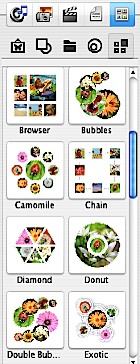
En créant un design avec un collage d'image, vous assemblez d'habitude des images dans un ordre particulier (même si elles semblent être placées au hasard). Une fois qu'un emplacement et une taille appropriés pour chaque image sont trouvés, vous pouvez vouloir utiliser le design avec des nouvelles images au lieu de celles existantes.
La technologie dont dispose Disc Cover permet d'utiliser des modèles de collage sauvegardés avec des nouvelles images. Les collages sont basés sur le remplissage de formes intelligentes avec des images. Les images de la collection de formes intelligentes sont utilisées comme emplacements (cadres d'image) dans le design. En plus de cela, elles contiennent des bordures d'image différentes.
Le programme est livré avec des modèles de design de collages.
Pour faire un collage depuis un modèle :
Si besoin est, ajustez la façon dont l'image remplit son cadre (utlisez Options d'échelle).
Pour faire un collage à partir de zéro :